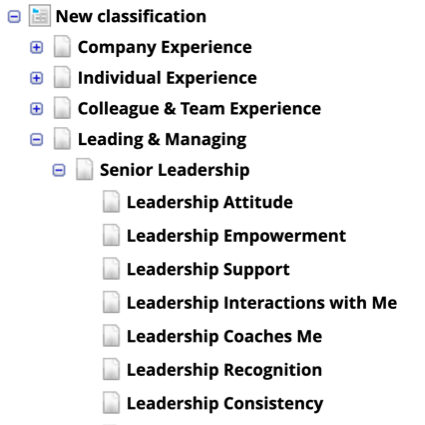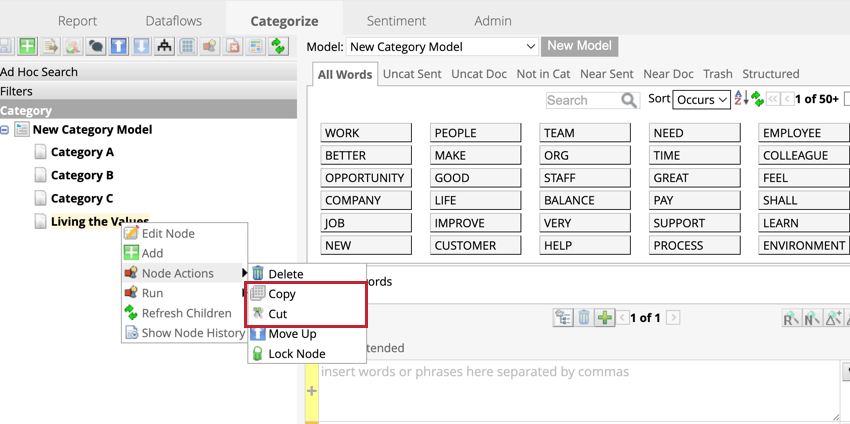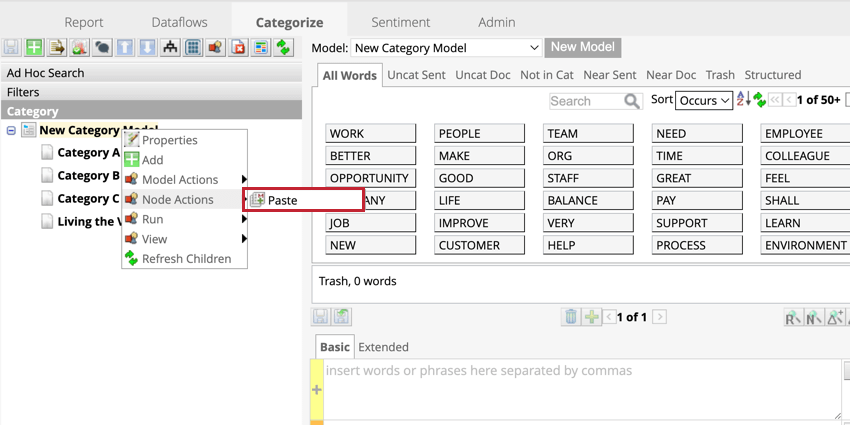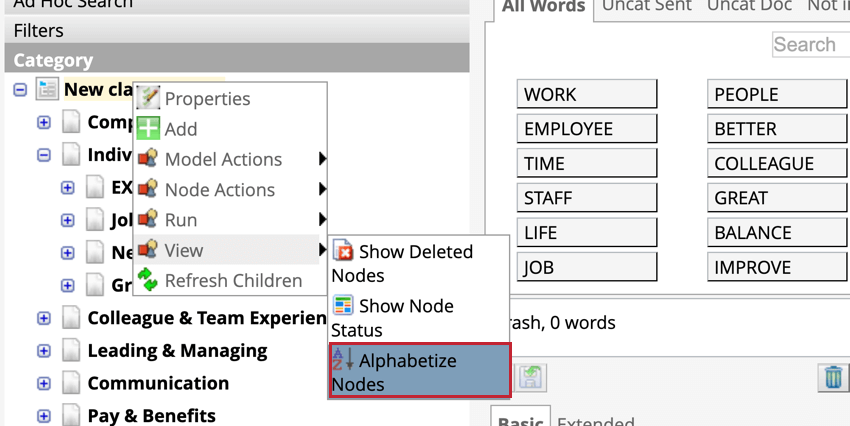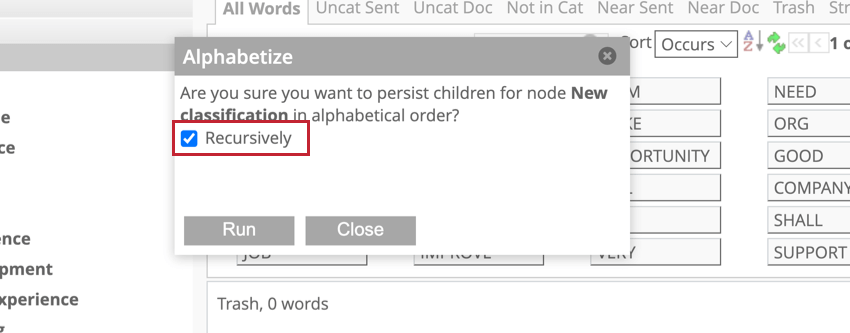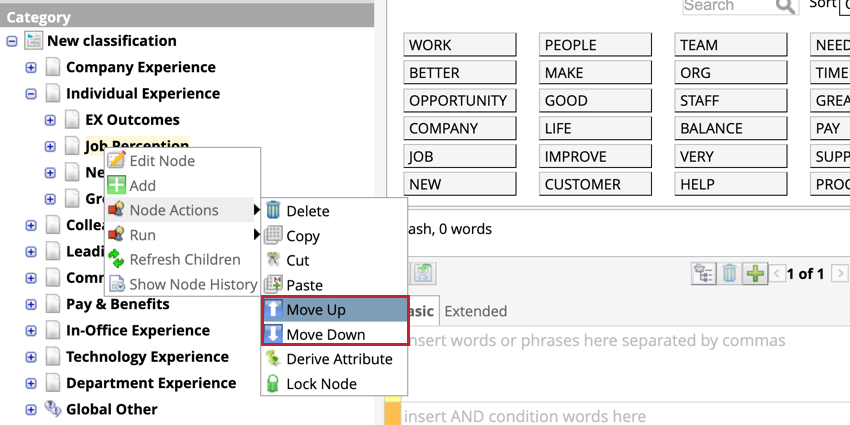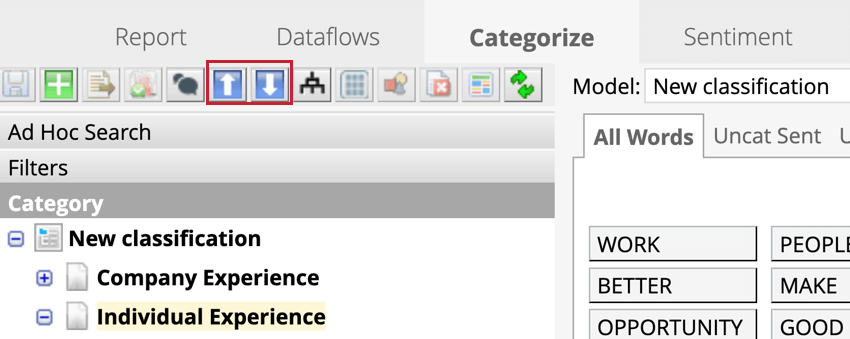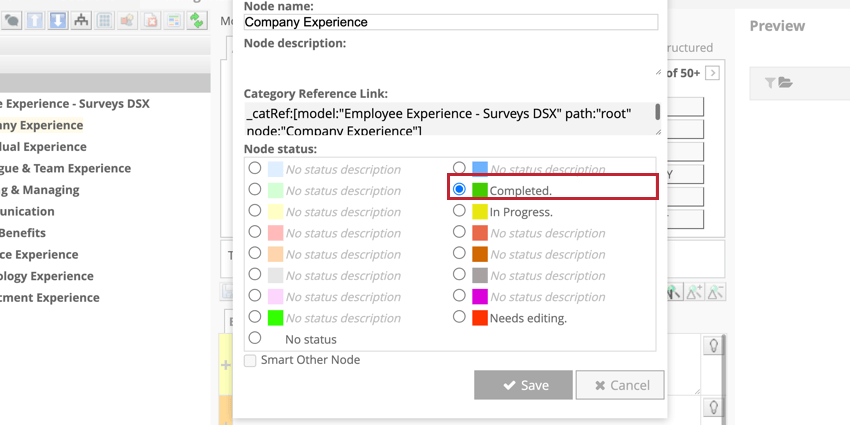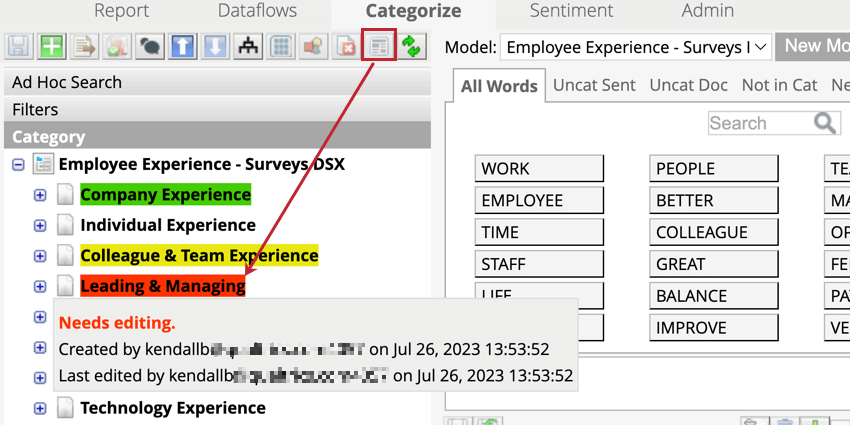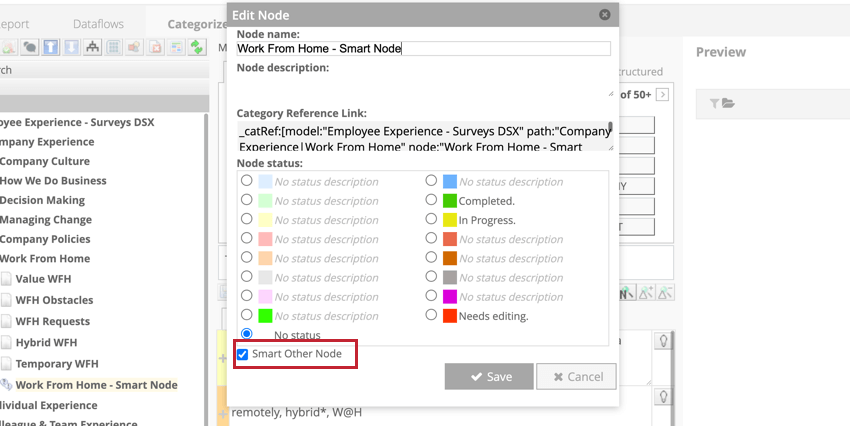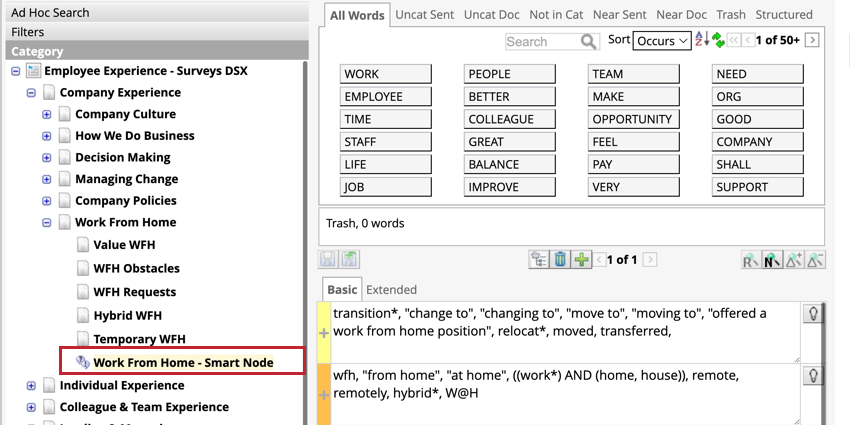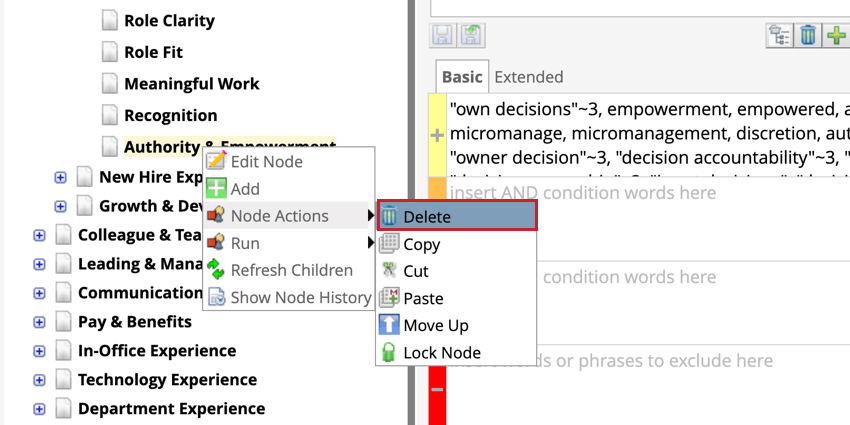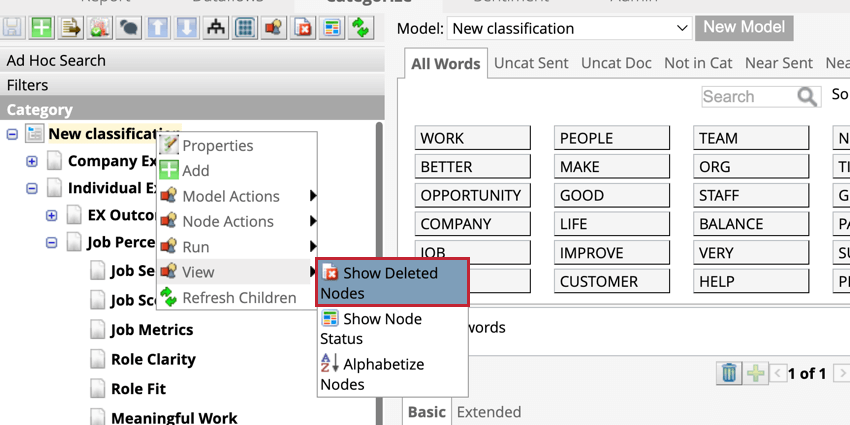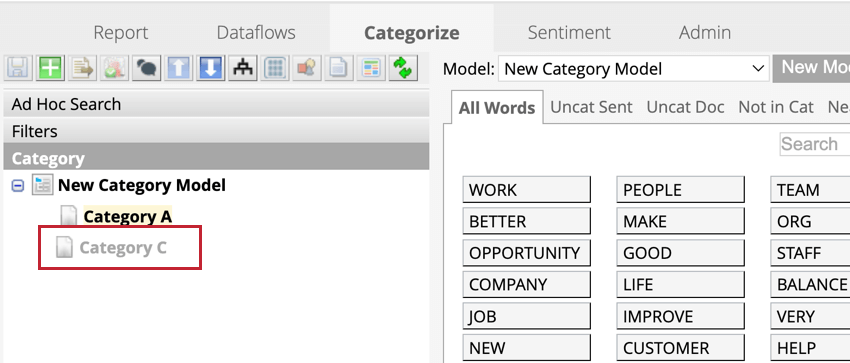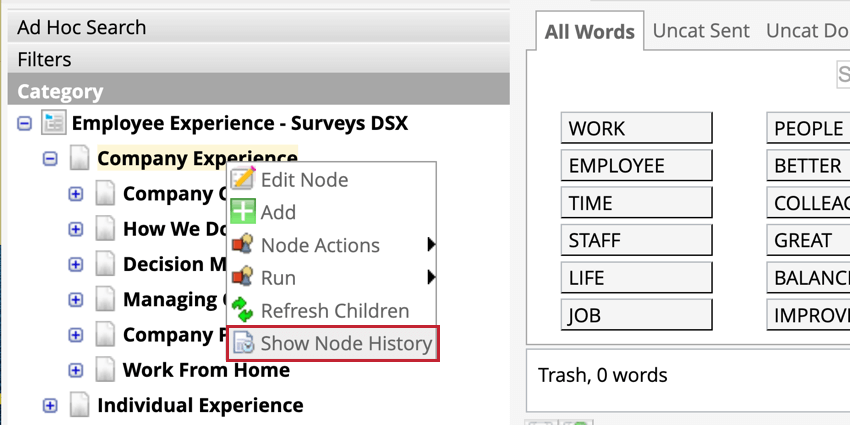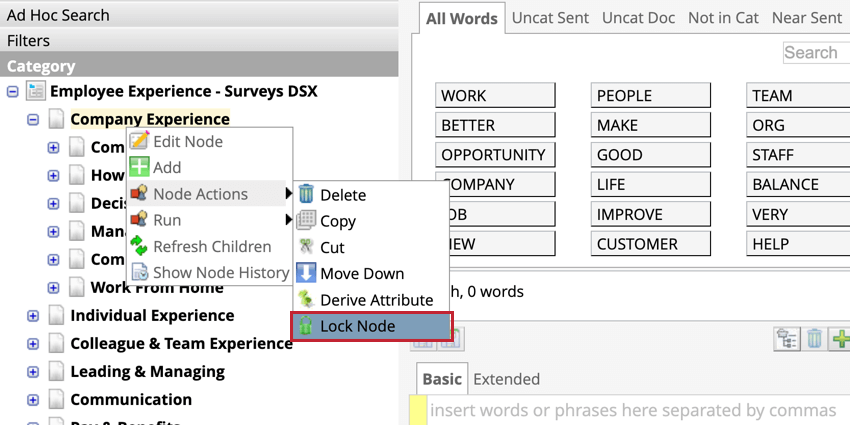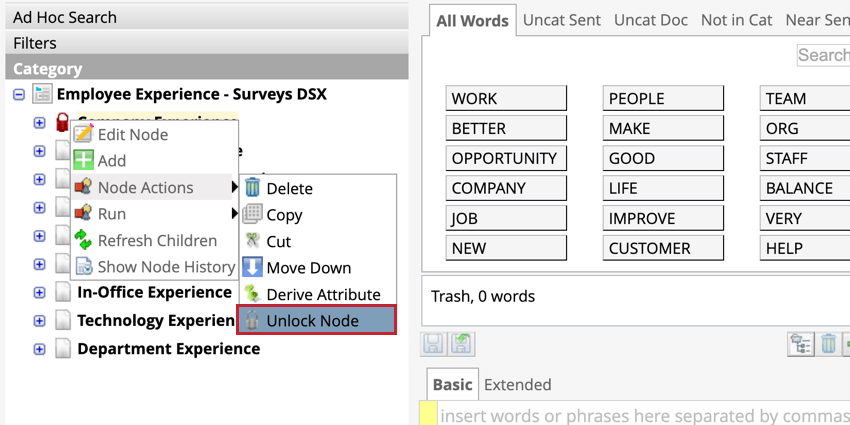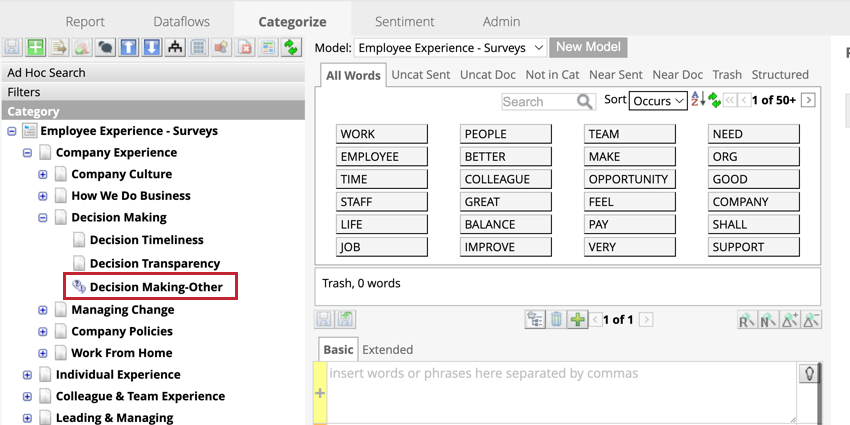Modifier les modèles de catégories (Designer)
À propos de l’édition de modèles de catégorie (concepteur)
Les catégories, également appelées nœuds, sont des sujets qui définissent la structure d’un modèle de catégorie. Vous pouvez construire une hiérarchie de ces rubriques pour trier et organiser les données dans votre analyse.
Meilleures pratiques
- Définir des catégories de niveau supérieur en utilisant des groupes de catégories. Les groupes de catégories vous permettent d’inclure des mots courants et des descriptions générales sans trop insister sur la précision.
- Répartissez chaque groupe de catégorie en plusieurs catégories. Nous recommandons 5 à 9 catégories pour chaque groupe. Cet ensemble de catégories devrait couvrir la plupart des thèmes du groupe.
- Chaque catégorie hérite des règles de son groupe de catégories.
- Bien qu’il n’y ait pas de limite au nombre de catégories que vous pouvez ajouter à une arborescence, nous vous recommandons de les limiter à deux niveaux (groupes de catégories et catégories).
Ajout de catégories
- Sélectionnez votre catégorie dans la liste déroulante des modèles. Pour plus d’informations sur la création de modèles, voir Création d’un modèle de catégorie.
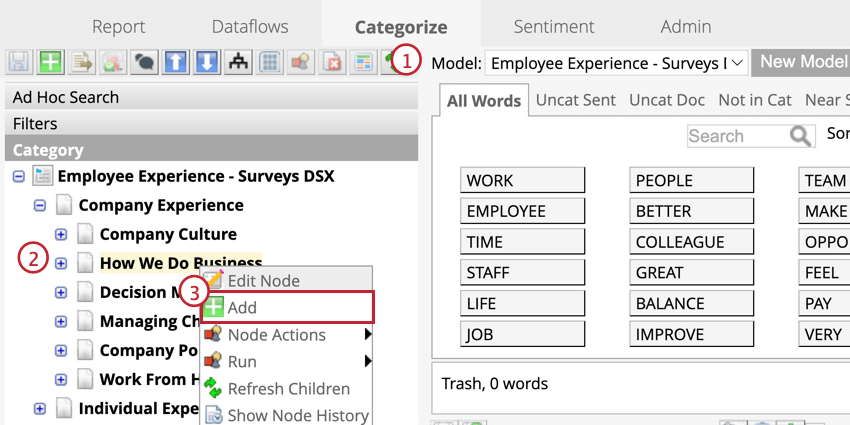
- Cliquez avec le bouton droit de la souris sur le nœud auquel vous souhaitez ajouter votre catégorie.
- Cliquez sur Ajouter.
- Fournir les détails de la catégorie pour le nouveau nœud.
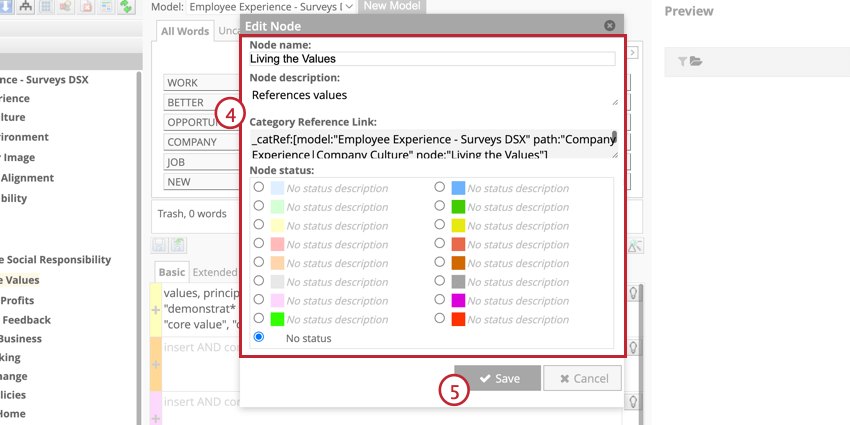
- Nom du nœud: donnez un nom à la catégorie.
Astuce: Les noms de catégories doivent être uniques pour les catégories situées au même niveau et partageant un groupe de catégories. Si votre modèle de catégorie utilise des attributs dérivés, les noms de catégorie doivent être uniques, même s’ils se trouvent dans des groupes différents.
- Description du nœud: Fournir une brève description de la catégorie.
- Lien de référence de la catégorie: Ce champ fournit un lien catRef généré automatiquement pour cette catégorie. Il est utilisé pour référencer les catégories dans les règles.
- Statut du nœud: Sélectionnez un statut personnalisé pour cette catégorie. Si aucun statut n’est disponible, sélectionnez Aucun statut. La définition d’un statut peut être utile pour assurer le suivi du travail.
- Nom du nœud: donnez un nom à la catégorie.
- Cliquez sur Enregistrer.
Ajout de règles de catégorie
Les
règles de catégorie définissent les phrases qui seront affectées à chaque catégorie. Une fois que vous avez créé une catégorie, ajoutez des règles pour y classer les phrases. Pour plus d’informations sur l’ajout de règles de catégorie, voir Règles de catégorie.
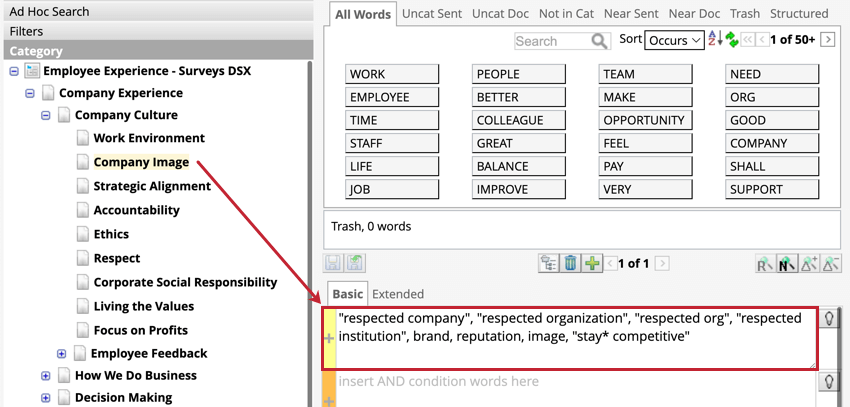
Recommandation sur les thèmes
La recommandation de thèmes utilise l’intelligence artificielle (IA) pour analyser les documents non classifiés et les thèmes existants, révélant des thèmes et sujets cachés qui auraient pu être négligés par la modélisation manuelle.
- Sélectionnez le modèle de catégorie auquel vous souhaitez ajouter des recommandations de thèmes. Assurez-vous d’avoir sélectionné le groupement Global Autres dans votre modèle de catégorie.
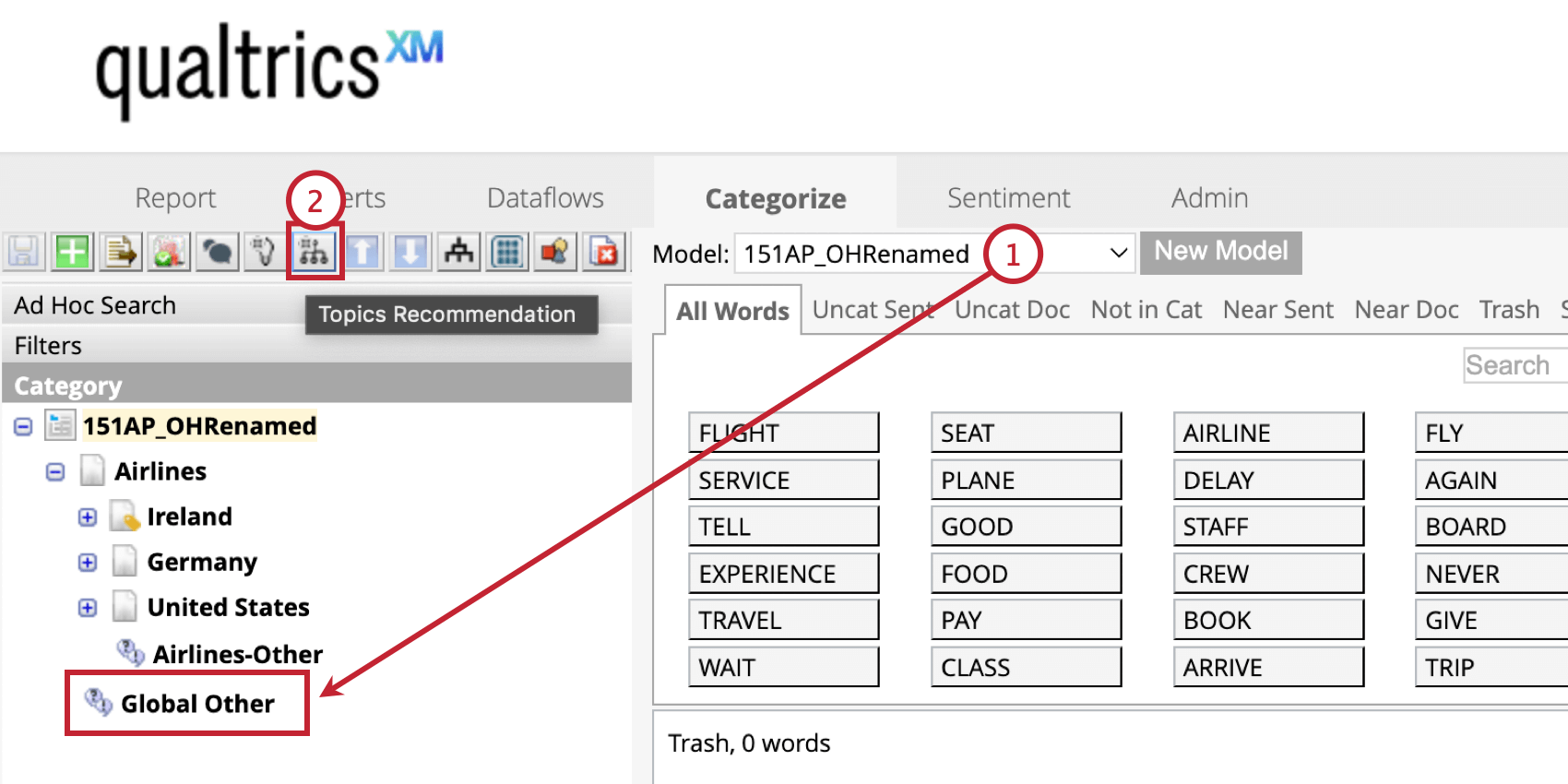
- Cliquez sur Recommandation de sujets.
- Saisissez l’industrie la plus pertinente pour les sujets.
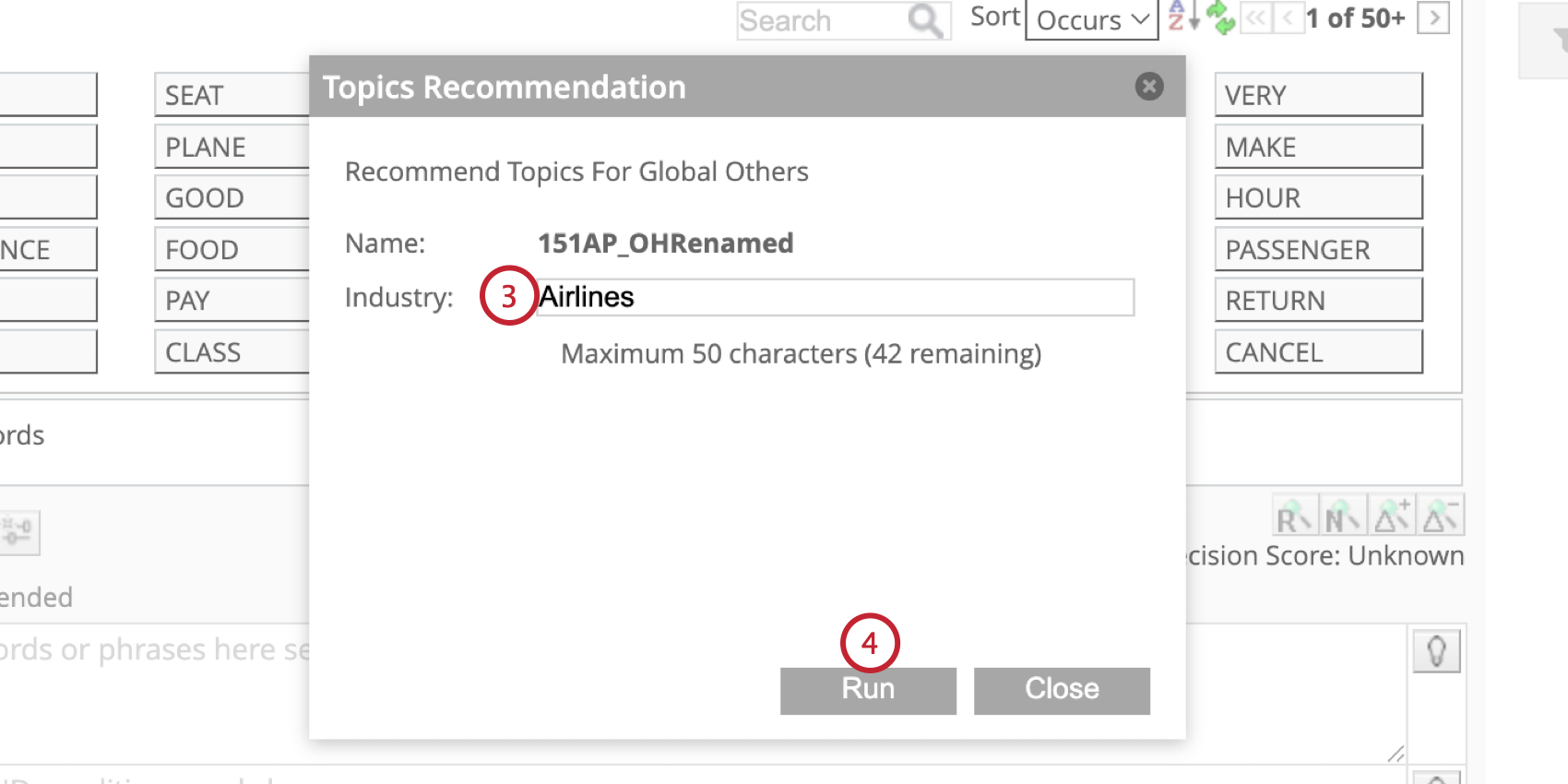
- Cliquez sur Exécuter.
- Une liste de sujets recommandés s’affiche. Vous pouvez désélectionner les sujets que vous ne souhaitez pas conserver.
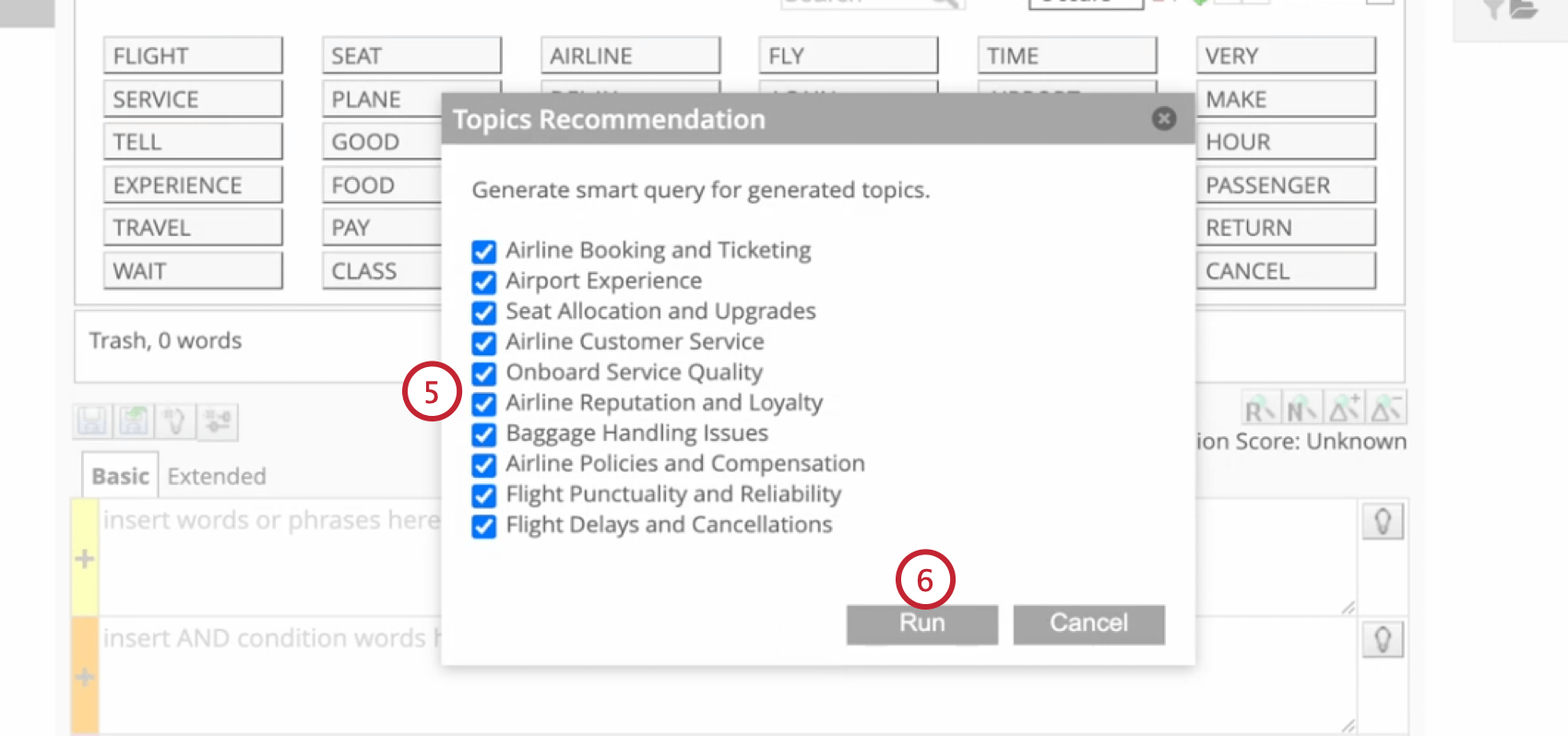 Astuce : si le message “Aucune recommandation” s’affiche, vous pouvez réessayer en fermant et en réexécutant les rubriques recommandées. Les thèmes recommandés utilisent un échantillon de vos données ; des échantillons différents peuvent produire des résultats différents lorsqu’ils sont exécutés à nouveau.
Astuce : si le message “Aucune recommandation” s’affiche, vous pouvez réessayer en fermant et en réexécutant les rubriques recommandées. Les thèmes recommandés utilisent un échantillon de vos données ; des échantillons différents peuvent produire des résultats différents lorsqu’ils sont exécutés à nouveau. - Cliquez sur Exécuter.
- Les thèmes recommandés seront ajoutés en tant que catégories individuelles à votre modèle de catégorie. Vous pouvez déplacer, modifier, supprimer et effacer ces catégories selon vos besoins.
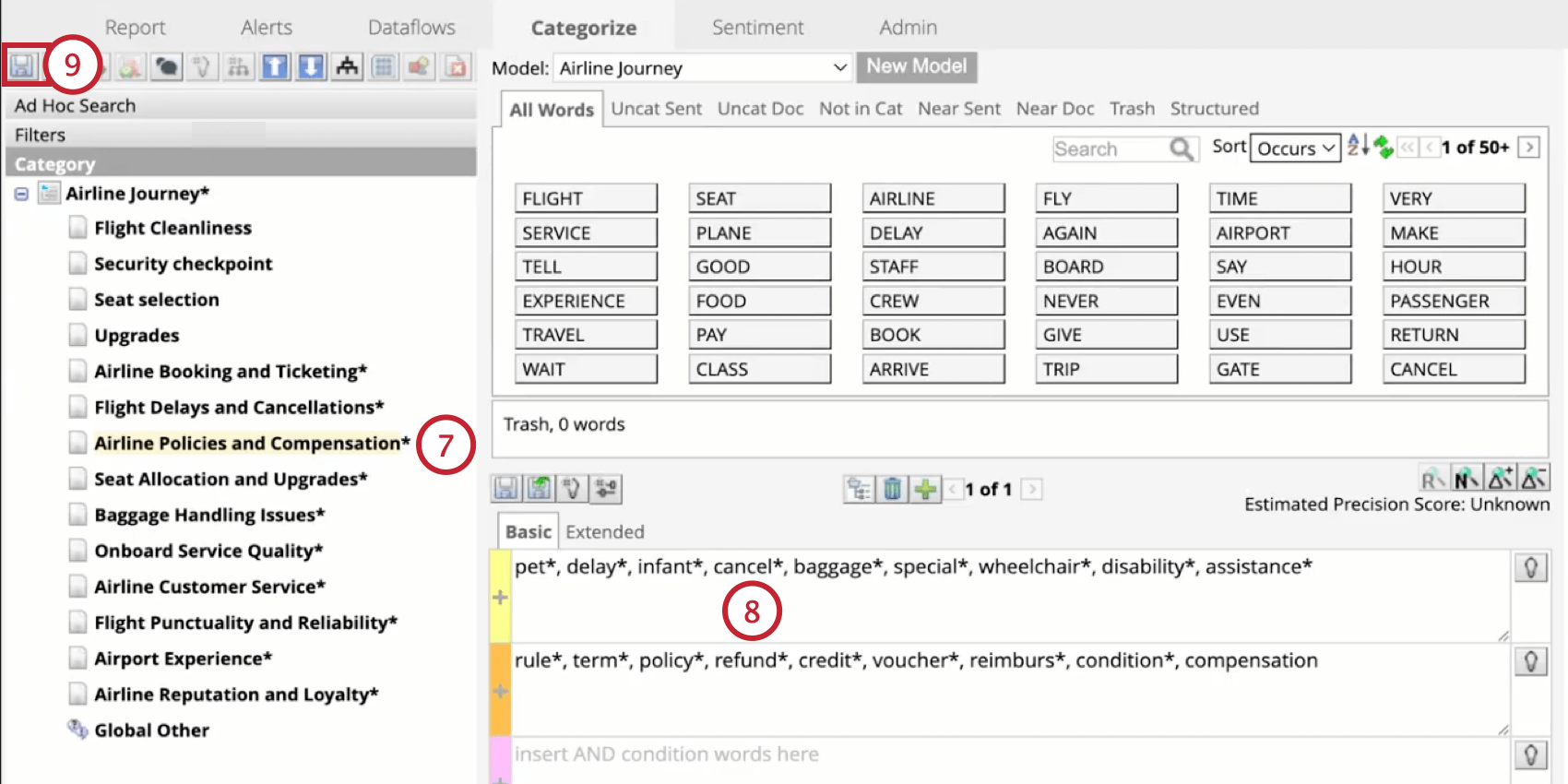
- Si vous le souhaitez, vous pouvez modifier les règles de catégorie créées automatiquement.
- Une fois que vous avez fini de personnaliser les catégories, veillez à enregistrer votre modèle.
Copier et coller des catégories
Pour copier ou couper une catégorie, cliquez avec le bouton droit de la souris sur cette catégorie, puis survolez Actions de nœuds et cliquez sur Copier ou Couper.
Pour coller une catégorie, cliquez avec le bouton droit de la souris sur le groupe de catégories dans lequel vous souhaitez coller la catégorie. Passez la souris sur Actions de nœuds, puis cliquez sur Coller.
Alphabétisation des catégories
Vous pouvez classer automatiquement toutes les catégories par ordre alphabétique de A à Z. Cliquez avec le bouton droit de la souris sur le nœud racine, puis survolez Vue et cliquez sur Classer les nœuds par ordre alphabétique.
L’option Alphabétisation permet de trier tous les groupes de catégories par ordre alphabétique. Si vous sélectionnez Recursivement, tous les nœuds à l’intérieur des groupes de catégories seront classés par ordre alphabétique en plus des groupes de catégories.
Catégories de déménagement
Pour déplacer des catégories vers le haut ou vers le bas, cliquez avec le bouton droit de la souris sur la catégorie, survolez les actions de nœuds et cliquez sur Déplacer vers le haut ou Déplacer vers le bas.
Modification des catégories
Pour modifier une catégorie, cliquez avec le bouton droit de la souris sur la catégorie, puis cliquez sur Modifier le nœud.
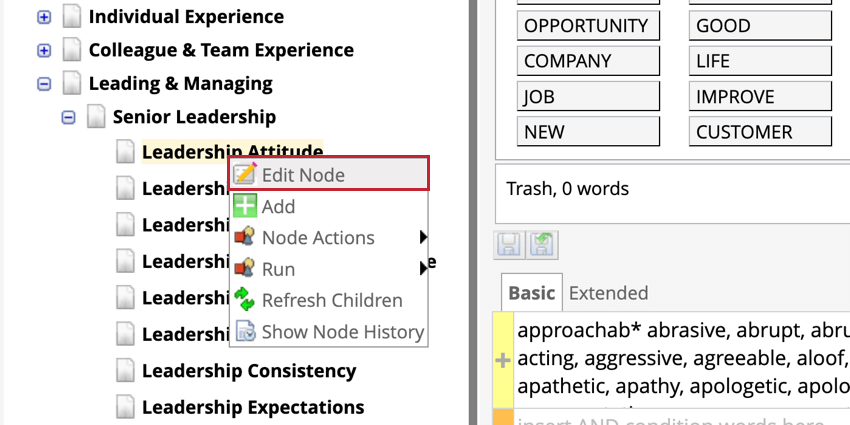
Vous pouvez modifier le nom du nœud, sa description et son statut. Une fois la modification terminée, cliquez sur Enregistrer.
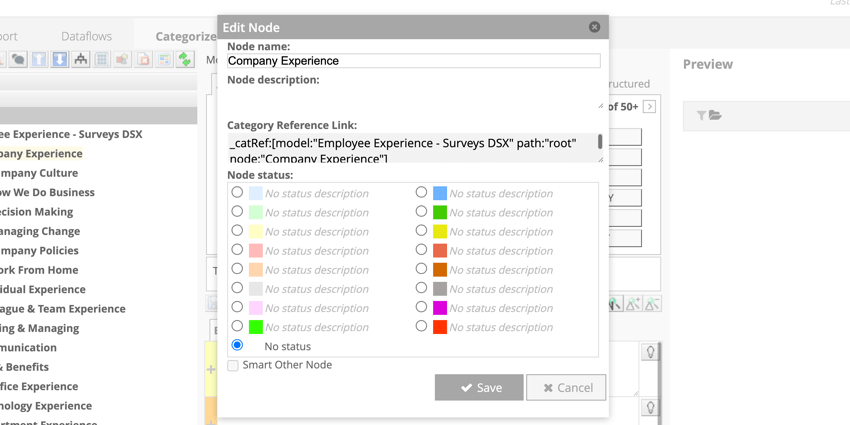
ÉTATS DES NOEUDS
Des statuts peuvent être attribués aux nœuds afin de fournir des informations utiles aux autres éditeurs. Pour attribuer un statut, modifiez le nœud et sélectionnez un statut, puis cliquez sur Enregistrer.
Pour rendre les statuts colorés visibles dans le modèle de catégorie, cliquez sur Afficher le statut du nœud dans le volet supérieur. Lorsque ce paramètre est activé, les nœuds sont surlignés dans la couleur de l’état et les utilisateurs peuvent survoler le nœud pour afficher le titre de l’état.
SMART AUTRES NŒUDS
Le nœud Smart Other est un type de catégorie spécial qui exclut automatiquement les données capturées par d’autres catégories. Les catégories Smart Other examinent la manière dont les mots sont classés dans les phrases, et sont disponibles pour les rapports en studio. Ce type de catégorie offre une alternative plus flexible aux groupements “Autres”, et les condamnations classées dans un nœud “Autres intelligents” sont exclues du groupement “Autres locaux”.
Les phrases seront classées dans le “nœud intelligent autre” si elles correspondent aux règles de la catégorie parentale mais à aucune des catégories du groupe.
Supprimer des catégories
Les catégories qui ne sont plus nécessaires peuvent être supprimées du modèle de catégorie. Cette action est permanente et ne peut être annulée. Cliquez avec le bouton droit de la souris sur la catégorie, puis survolez Actions de nœuds et cliquez sur Supprimer.
AFFICHER LES NŒUDS SUPPRIMÉS
Les catégories supprimées ne peuvent pas être restaurées, mais vous pouvez afficher les groupes de catégories supprimées pour connaître leur statut et leurs règles. Cliquez avec le bouton droit de la souris sur le nœud racine, puis survolez Vue et cliquez sur Afficher les nœuds supprimés dans le menu contextuel.
Les nœuds supprimés sont affichés en gris et aucune action ne peut être effectuée sur eux. Seuls les nœuds parents peuvent être affichés.
Visualisation de l’historique des catégories
Toutes les actions effectuées sur un nœud sont stockées dans l’historique du nœud. Pour afficher l’historique d’un nœud particulier, cliquez avec le bouton droit de la souris sur le nœud et sélectionnez Afficher l’historique du nœud.
Cliquez sur une version du nœud pour afficher les règles de nœud correspondantes dans les couloirs de règles situés sous l’historique des versions. Pour rétablir une ancienne version, cliquez sur Rétablir à côté de la version sélectionnée.
Verrouillage des nœuds
Le fait de chronométrer les nœuds permet d’éviter que d’autres éditeurs ne modifient le nœud en même temps. Pour verrouiller un nœud, cliquez avec le bouton droit de la souris sur le nœud que vous souhaitez modifier et survolez Actions de nœud, puis sélectionnez Verrouiller le nœud.
Pour déverrouiller un nœud, cliquez avec le bouton droit de la souris sur le nœud que vous souhaitez déverrouiller et survolez Actions de nœud, puis sélectionnez Déverrouiller le nœud.
Données non classées
Toutes les données non classées provenant de documents seront placées dans le groupement “Global Other”. Utilisez l’aperçu pour voir toutes les phrases non catégorisées dans ce groupement.
- Cliquez sur le nœud racine.
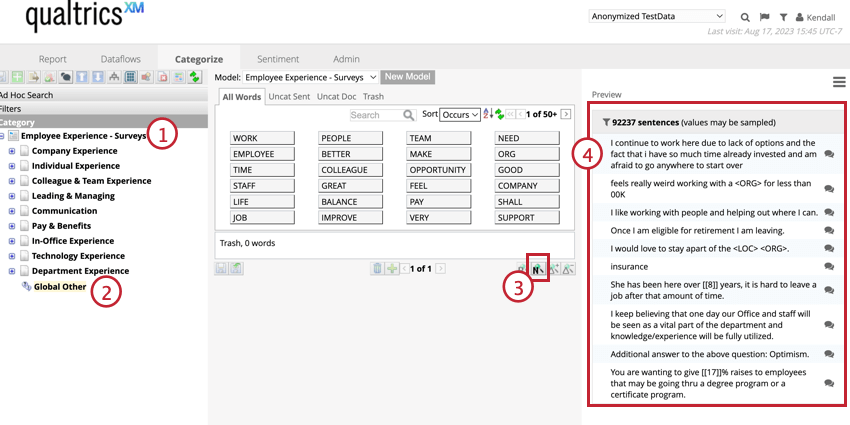
- Cliquez sur Global Other.
- Cliquez sur le bouton Prévisualiser toutes les règles .
- Voir toutes les phrases non catégorisées.
LOCAUX AUTRES GROUPEMENTS
les groupements “Local autre” sont disponibles dans les groupes de catégories qui disposent de règles et de nœuds enfants. Ces groupements contiennent des phrases qui ont été classées dans le nœud parent mais pas dans un nœud enfant.
Local Les autres groupements ne sont pas disponibles pour le nœud racine. Consultez plutôt le groupement “Global Other”.
  ;